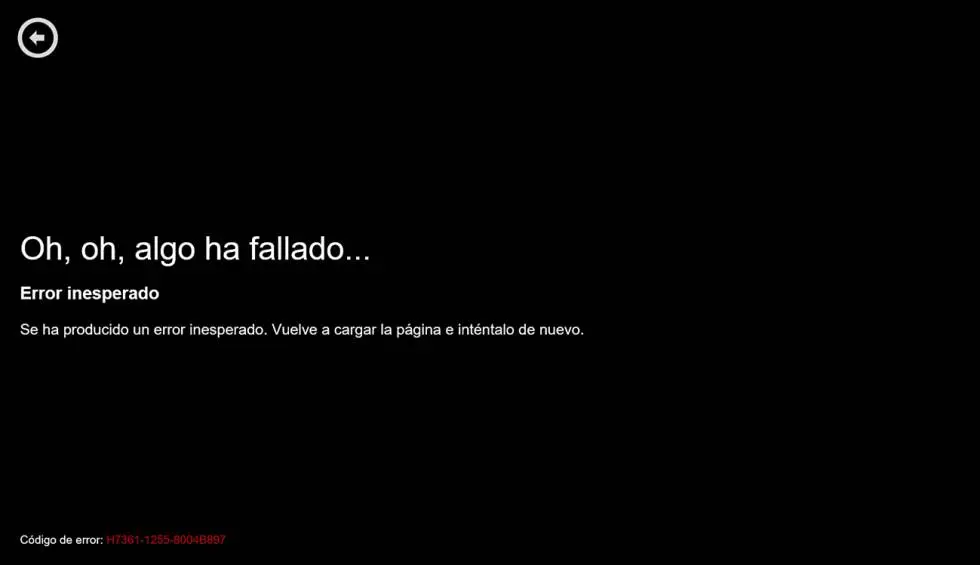Netflix es una plataforma de streaming muy popular que ofrece una amplia variedad de contenidos audiovisuales para disfrutar en cualquier momento y lugar. Sin embargo, a veces los usuarios pueden encontrarse con el problema de una pantalla negra al intentar iniciar la aplicación. En este artículo, te mostraremos qué hacer cuando Netflix muestra una pantalla negra y no inicia.

Verificar la conexión a Internet
Lo primero que debes hacer es asegurarte de que tu dispositivo esté conectado a Internet. Una conexión lenta o intermitente puede causar problemas al cargar el contenido de Netflix. Verifica que estés conectado a una red Wi-Fi estable o que tu conexión de datos móviles sea suficiente.
Si estás utilizando una conexión Wi-Fi, intenta reiniciar el enrutador o el módem para solucionar posibles problemas de conexión. También puedes probar conectarte a otra red Wi-Fi para descartar problemas con tu red actual.
Reiniciar el dispositivo
Otra solución sencilla pero efectiva es reiniciar el dispositivo en el que estás intentando ver Netflix. Apaga el dispositivo por completo, espera unos segundos y luego enciéndelo nuevamente. Esto puede solucionar problemas temporales que estén impidiendo que Netflix se inicie correctamente.
Si estás utilizando un televisor inteligente, una consola de videojuegos o un dispositivo de transmisión, asegúrate de desconectarlo de la corriente eléctrica durante al menos 1 minuto antes de volver a encenderlo.
Limpiar la caché de la aplicación
La caché es una memoria temporal que almacena datos para acelerar la carga de aplicaciones y sitios web. Sin embargo, a veces la caché puede generar conflictos y causar problemas al iniciar Netflix. Para solucionarlo, debes limpiar la caché de la aplicación.
En dispositivos Android, ve a la configuración del sistema, selecciona aplicaciones o administrador de aplicaciones, busca la aplicación de Netflix y selecciona limpiar caché. En dispositivos iOS, ve a la configuración del sistema, selecciona general, luego almacenamiento del iphone y busca la aplicación de Netflix. Desde allí, selecciona eliminar aplicación y luego reinstálala desde la App Store.
 No aparece enviar pantalla chromecast: cómo solucionarlo
No aparece enviar pantalla chromecast: cómo solucionarloActualizar la aplicación de Netflix
Es posible que el problema de la pantalla negra se deba a una versión desactualizada de la aplicación de Netflix. Asegúrate de tener la última versión de la aplicación instalada en tu dispositivo.
En dispositivos Android, ve a la tienda de aplicaciones Google Play, busca Netflix y selecciona actualizar si está disponible. En dispositivos iOS, ve a la App Store, busca Netflix y selecciona actualizar si está disponible.
Comprobar la compatibilidad del dispositivo
Netflix requiere ciertos requisitos mínimos de hardware y software para funcionar correctamente en un dispositivo. Verifica que tu dispositivo cumpla con estos requisitos para evitar problemas de incompatibilidad.
Si estás utilizando un televisor inteligente, asegúrate de que sea compatible con la aplicación de Netflix y que esté actualizado con el firmware más reciente. Si estás utilizando una consola de videojuegos o un dispositivo de transmisión, verifica que la aplicación de Netflix esté disponible y sea compatible con ese dispositivo.
Contactar al soporte técnico de Netflix
Si después de seguir estos pasos aún tienes problemas con la pantalla negra al iniciar Netflix, es recomendable contactar al soporte técnico de Netflix para obtener ayuda adicional. Ellos podrán brindarte asistencia personalizada y resolver cualquier problema técnico que estés experimentando.

Consultas habituales
- ¿Por qué aparece una pantalla negra al iniciar Netflix?
- ¿Cómo puedo solucionar el problema de la pantalla negra en Netflix?
- ¿Qué debo hacer si ninguno de los pasos anteriores soluciona el problema?
La pantalla negra al iniciar Netflix puede deberse a problemas de conexión a Internet, cache de la aplicación, versión desactualizada de la aplicación o incompatibilidad del dispositivo.
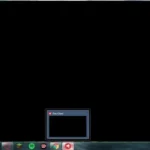 Cómo solucionar pantalla negra en league of legends (lol)
Cómo solucionar pantalla negra en league of legends (lol)Para solucionar el problema de la pantalla negra en Netflix, puedes verificar tu conexión a Internet, reiniciar el dispositivo, limpiar la caché de la aplicación, actualizar la aplicación de Netflix o comprobar la compatibilidad del dispositivo.
Si ninguno de los pasos anteriores soluciona el problema, es recomendable contactar al soporte técnico de Netflix para obtener ayuda adicional.
La pantalla negra al intentar iniciar Netflix puede ser frustrante, pero existen varias soluciones que puedes probar para solucionar el problema. Verifica tu conexión a Internet, reinicia el dispositivo, limpia la caché de la aplicación, actualiza la aplicación de Netflix y comprueba la compatibilidad del dispositivo. Si el problema persiste, no dudes en contactar al soporte técnico de Netflix para obtener ayuda personalizada.
Amplía tu conocimiento sobre ¿qué hacer cuando netflix muestra pantalla negra? analizando otros increíbles artículos disponibles en la categoría Solución.